SommaireAprès le changement d'un nouveau téléphone, vous avez besoin de envoyer les données importantes vers le nouveau, dans cet article, on va vous présenter comment transférer les notes iPhone vers Android.
L'application Notes sur iPhone servit souvent de l'agenda pour beaucoup d'utilisateurs. Les utilisateurs enregistrent une grande quantité d'information importante dans cette application sur iPhone, comme les rendez-vous avec les autres, un éclair de génie dans la tête, des notes pendant une réunion ou un cours, etc. Lorsque vous voulez changer de téléphone, il vous faut peut-être transférer les notes iPhone importantes.

Si vous voulez remplacer votre iPhone avec un nouvel iPhone, vous pouvez transférer les notes iPhone vers l'autre avec un logiciel de sauvegarge et restauration de données iPhone; alors que si vous voulez remplacer votre iPhone avec un téléphone Android, comment transférer les notes iPhone vers Android ? Le transfert iOS vers Android est un peu compliqué à cause de la différence du système d'opération. Dans cet article, vous pouvez trouver 3 méthodes pour envoyer les notes iPhone vers Android, choisissez lequel qui répond le mieux à votre besoin.
MobieSync
- Transférer les données iPhone vers Android en un clic
- Transférer des photos, vidéos, musique, contacts, SMS, et autre données
- Permettre aussi de transférer les fichiers entre l'appareil Android/iPhone et PC ou entre deux appareils Android/iOS
Méthode 1. Transférer notes iPhone vers Android manuellement
Si vous n'avez pas trop de notes sur iPhone, ou qu'il vous faut transférer seulement certaines notes importantes vers Android, vous pouvez choisir de transférer les notes iPhone vers Android manuellement. Voici les étapes en détail.
Étape 1 Envoyer les notes iPhone dans la boîte du courriel
Ouvrez Notes sur votre iPhone et accédez à la pièce de note à transférer. Vous allez trouver l'option Partager dans l'angle supérieur à droite sur l'écran de votre iPhone. Dans la fenêtre sortisant du bas, cliquez sur l'option Mail. Saisissez l'adresse du courriel à laquelle vous voulez utiliser pour envoyer les notes. Et puis, cliquez sur l'option Envoyer.
 Envoyer les notes iPhone vers Mail
Envoyer les notes iPhone vers Mail
Étape 2 Ouvrir les notes iPhone sur Android
Après l'envoi des notes, ouvrez votre boîte du courriel sur le téléphone Android, vous pouvez y trouver facilement les notes. Si vous voulez, vous pouvez encore les copier dans une application de notes sur Android.
Méthode 2. Transférer notes iPhone vers Android avec iCloud
iCloud est conçu pour la synchronisation et le partage des données parmi les appareils différents, y compris iPhone, iPad, iPod, PC Windows et Mac. Même s'il ne vous permet pas de transférer les notes iPhone directement vers Android, vous pouvez bien transférer les notes iPhone vers Android avec l'aide de l'iCloud sur Windows ou Mac,. Voici le tutoriel en détail.
Étape 1 Synchroniser les notes iPhone sur iCloud
Prenant votre iPhone à la main, accédez à Réglages > Nom de votre Apple ID > iCloud, et activez la synchronisation des notes sur iCloud.
 Activer la synchronisation des notes sur iCloud
Activer la synchronisation des notes sur iCloud
Et puis, faites glisser l'écran de l'iPhone et trouvez Sauvegarde iCloud. Activer Sauvegarde iCloud et sélectionnez Sauvegarder maintenant pour commencer à sauvegarder les notes iPhone sur iCloud.
 Sauvegarder notes sur iCloud
Sauvegarder notes sur iCloud
Étape 2 Envoyer les notes vers Email sur l'ordinateur
Ouvrez le navigateur sur votre ordinateur Windows ou Mac, passez au site officiel de l'iCloud via www.icloud.com. Cliquez sur l'application Notes, où vous pouvez trouver toutes les notes sauvegardées depuis votre iPhone.
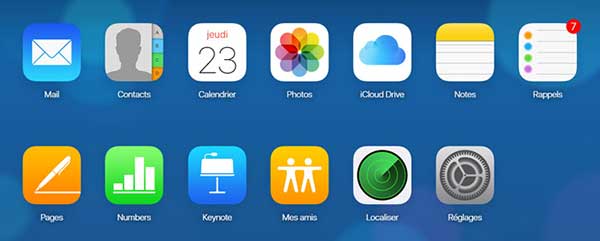 Fichiers de la sauvegarde iCloud
Fichiers de la sauvegarde iCloud
Dans la barre en haut, vous pouvez trouver l'option Ajouter des personnes à cette note, ce qui peut vous aider à envoyer les notes à transférer vers votre boîte du courriel courante. Enfin, ouvrez la boîte sur votre téléphone Android pour visualiser ou utiliser les notes synchronisées depuis iPhone.
 Envoyer les notes iCloud avec Email
Envoyer les notes iCloud avec Email
Méthode 3. Transférer notes iPhone vers Android avec Gmail
Presque tous les utilisateurs du Google possèdent le compte Google. Gmail est aussi un moyen parfait pour transférer les notes iPhone vers Android, ainsi que Mail, Contacts et Calendrier. Si vous ne savez pas comment le faire exactement, suivez le guide ci-dessous.
Étape 1 Configuer le compte Gmail sur votre ordinateur
Prenant votre iPhone à la main, accédez à Réglages > Comptes et mot de passe. Si vous n'avez pas encore configuré le compte Google sur votre iPhone, touchez l'option Ajouter un compte. Ensuite, sélectionnez Google et configurez-le en saisissant l'information demandée.
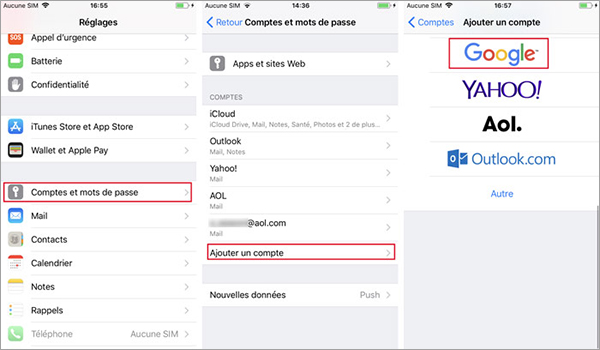 Configurer le compte Google sur iPhone
Configurer le compte Google sur iPhone
Étape 2 Transférer les notes iPhone vers Gmail
Après la connexion avec succès, assurez que la synchronisation des notes sur Gmail est activée. De cette façon, les notes sur votre iPhone vont être transférées vers Gmail automatiquement.
 Les notes sur Gmail
Les notes sur Gmail
Étape 3 Configurer le compte Gmail sur Android
Après la synchronisation, configurez le même compte Google sur votre téléphone Android pour charger les notes iPhone sur Android.
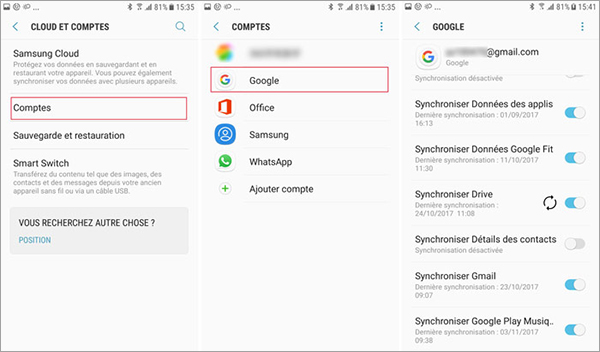 Configurer le compte Google sur Android
Configurer le compte Google sur Android
Conclusion
Maintenant, vous avez su comment transférer les notes iPhone vers Android. Si vous avez besoin de transférer d'autres données depuis iPhone vers Android, essayez le logiciel puissant MobiSync qui permet de transférer les contacts iPhone vers Android, aussi de transférer les photos iPhone vers Android.
Que pensez-vous de cet article ?
Note : 4,8 / 5 (basé sur 88 votes)
 Rejoignez la discussion et partagez votre voix ici
Rejoignez la discussion et partagez votre voix ici







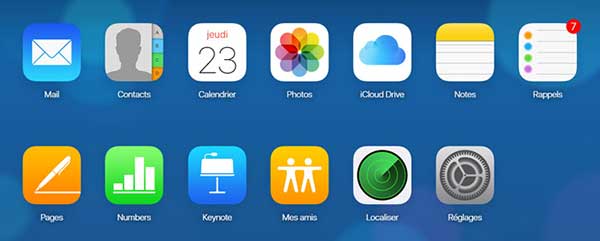

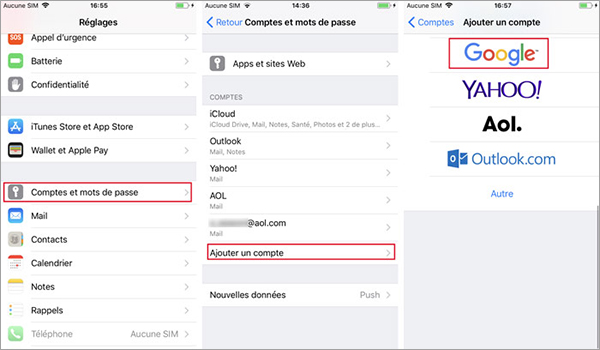

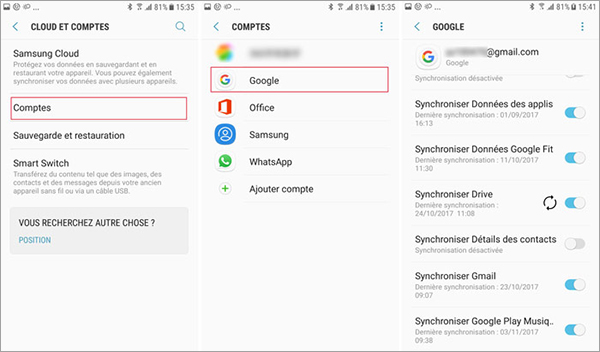
 Récupérer des notes iPhone
Récupérer des notes iPhone Récupérer les notes depuis iPad
Récupérer les notes depuis iPad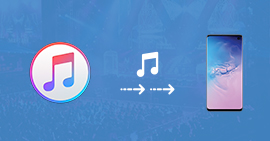 Transférer la musique iTunes vers Android
Transférer la musique iTunes vers Android
